ඇන්ඩ්රොයිඩ් සරලම සහ විශ්වාසදායක මෙහෙයුම් පද්ධති වලින් එකක් ලෙස සලකනු ලැබුවද, එය විවිධ දෝෂ සහ අසාර්ථකත්වයන්ට ගොදුරු වේ. ප්රධාන ගැටළුව වන්නේ ඇන්ඩ්රොයිඩ් පද්ධතියේ සම්පූර්ණ ක්රියාකාරිත්වය ආරම්භ නොවන, වැරදි ලෙස ක්රියා කරන, ප්රතිචාර නොදක්වන හෝ මන්දගාමී විය හැකි යෙදුම් ය. මෙම ලිපියෙන් අපි Android භාවිතා කරන්නන් මුහුණ දෙන ප්රධාන ගැටළු පහ දෙස බලමු. මෙය සිදුවන්නේ මන්දැයි සලකා බලමු, වැඩසටහන සාර්ථකව දියත් කළ හැකි වන පරිදි කළ යුතු දේ. අපි "පද්ධති යෙදුම ප්රතිචාර නොදක්වයි" දෝෂය දෙස බලා මෙම ගැටළුව දිස්විය හැක්කේ මන්දැයි පැහැදිලි කරන්නෙමු.
495: Play Market වෙතින් වැඩසටහන් බාගත කිරීමේ ගැටලුව
මෙම අක්රියතාව සාමාන්යයෙන් සිදුවන්නේ අවස්ථා දෙකකදී පමණි. පළමු සහ වඩාත් පොදු: මෘදුකාංග සංවර්ධකයා එය සේවාදායකයෙන් ඉවත් කළේය. එමනිසා, දෝෂයක් මතු වී ගොනුව සොයාගත නොහැකි වූ බව ලියයි. වැඩසටහනේ නිර්මාතෘ නව සහ යාවත්කාලීන අනුවාදයක් බාගත කරන තෙක් බලා සිටීම පමණක් මෙහි ඉතිරිව ඇත. නමුත් වෙනත් යෙදුම් ස්ථාපනය කර නොමැති නම් සහ අන්තර්ක්රියා කරන විට පද්ධතිය ප්රතිචාර නොදක්වයි Play Marketඑබැවින් අපි ඊළඟ උපදෙස් අනුගමනය කරමු.
බාගැනීම් කළමනාකරු තුළ ඇති බෆරය පිටාර ගැලීම නිසා මෙම ගැටළුව ඇති විය හැක. එය ඉවත් කිරීම සඳහා, ඔබ සැකසීම් - යෙදුම් - සියල්ල - බාගත කළමණාකරු වෙත ගොස් හැඹිලිය ඉවත් කළ යුතුය. ඊළඟට, ඔබ ඔබේ නැවත ආරම්භ කළ යුතුය Android උපාංගය. ඔබට විශේෂ උපයෝගිතා "පහසු හිස් හැඹිලි" භාවිතා කළ හැකිය. උත්ප්රාසය නම් එය දැනටමත් උපාංගයේ ස්ථාපනය කර තිබිය යුතුය, මන්ද දෝෂය 495 ඔබට වැඩසටහන ස්ථාපනය කිරීමට ඉඩ නොදේ.
මෘදුකාංගය තවමත් ප්රතිචාර නොදක්වන්නේ නම්, වේලාව සහ කාල කලාපය නිවැරදිව සකසා ඇත්දැයි පරීක්ෂා කිරීම වටී.
තවද ඔබගේ අන්තර්ජාල සම්බන්ධතාවය වින්යාස කර ඇති ආකාරය නිවැරදිව පරීක්ෂා කිරීමට වග බලා ගන්න. සම්මත Wi-Fi හෝ සරල වෙනුවට WAP හි සැකසුම් නැති වී යාම සිදුවනු ඇත ජංගම අන්තර්ජාලය. මෙම ක්රමය උදව් නොකරන්නේ නම්, සියලු යාවත්කාලීන ඉවත් කරන්න Google Playඉන්පසු ඒවා නැවත බාගත කරන්න. නමුත් බොහෝ විට, හැඹිලිය ඉවත් කිරීම දෝෂ 495 හි ගැටළුව විසඳයි.
101: පැටවීමේ ගැටලුව
මෙම දෝෂය යෙදුම් බාගත කිරීම සහ යාවත්කාලීන කිරීම සම්බන්ධ වේ. ඇය ලියන දේ: "101 දෝෂය හේතුවෙන් යෙදුමේ නම බාගත කිරීමට/යාවත්කාලීන කිරීමට නොහැක". පරිශීලකයන් දිගු කලක් තිස්සේ ඇන්ඩ්රොයිඩ් සැකසුම් හාරා, සහ යෙදුම් පූරණය නොකරන්නේ මන්දැයි තේරුම් නොගන්නා අතර, පද්ධතිය ප්රතිචාර නොදක්වයි. ගැටලුවට විසඳුම ඉතා සරල ය. ඔබගේ රවුටරයේ වේලාව වැරදි ලෙස වින්යාස කර ඇත, එය යාවත්කාලීන කරන්න, එවිට සියල්ල පූරණය වේ. ඔබගේ Android ගැජටය නැවත ආරම්භ කර ඔබගේ Wi-Fi රවුටරයේ නිවැරදි වේලාව සකසන්න. සෑම දෙයක්ම වැඩ කළ යුතුය.
උපාංග මෙහෙයුම් පද්ධතිය පැටවීමේ දෝෂයකි
ඔබගේ දුරකථනය හෝ ටැබ්ලටය ආරම්භ කිරීමට අවශ්ය නැතිනම් "පද්ධති යෙදුම ප්රතිචාර නොදක්වයි, එය වසා දමන්නද?" සහ G-සංවේදකය ක්රියා කිරීම නවත්වන අතර, තිරය දිගු වේලාවක් කළු මාදිලියේ පවතින අතර, ඉන් පසුව පමණක් android ආරම්භ කිරීමට තීරණය කරයි, එවිට සැකසුම් යළි පිහිටුවීම පමණක් මෙහි උපකාරී වේ. වඩාත් නිවැරදිව, යලි පිහිටුවීමක් පමණක් නොව, ඊනියා අමාරු යළි පිහිටුවීම(ප්රතිසාධන මෙනුවෙන් සියලුම පිසදැමීම් සමඟ).
මෙම මෙහෙයුම් වලින් පසුව, පද්ධතියේ ගැටළුව විසඳිය යුතුය. නමුත් පද්ධතිය සමඟ ඇති දෝෂය ඉවත් කිරීමට මෙම ක්රමය අපොහොසත් වූවා නම්, මෙයින් අදහස් කරන්නේ ස්ථිරාංගයට දැඩි ලෙස හානි වී ඇති අතර එය පමණක් යන බවයි. සේවා මධ්යස්ථානය. "පද්ධති යෙදුම ප්රතිචාර නොදක්වයි" දෝෂය බොහෝ විට පද්ධති ගොනු වලට බලපෑම් ඇති වී ඇති අතර, උපාංගයේ ස්ථිරාංග පමණක් ආපසු ලබා දිය හැකිය.
සහතික සමඟ පොදු දෝෂ
සහතිකය කල් ඉකුත් වී ඇති බව Android ලියන්නේ නම්, එයින් අදහස් වන්නේ ඔබ කල් ඉකුත් වූ යෙදුමක් ස්ථාපනය කර ඇති බවයි. මේ මොහොතේකාල සහතිකය. වැඩසටහන ප්රතිචාර නොදක්වන්නේ නම් ගැටළුව විසඳන්නේ කෙසේද? මෙම සහතිකය වලංගු වූයේ කවදාදැයි ඔබ දන්නේ නම්, යෙදුම අත්සන් කර ඇත්තේ කවදාද යන්න, ඉන්පසු ඔබේ උපාංගයේ දිනය සහතිකය ලැබුණු දිනයට වෙනස් කර වැඩසටහන නැවත ස්ථාපනය කිරීමට උත්සාහ කරන්න. නමුත් සාමාන්යයෙන් පරිශීලකයින් මෙම දිනය නොදනී, එබැවින් සරලම දෙය නම් දිනය වසරක් පසුපසට තබා වැඩසටහන ස්ථාපනය කිරීමයි. ඔබ වැඩසටහන ස්ථාපනය කිරීමට සමත් වූ පසු, ඔබට සාමාන්ය දිනය ඇන්ඩ්රොයිඩ් වෙත මාරු කළ හැකිය.
පද්ධතිය "සහතික දෝෂයක්" ලියන පණිවිඩයක් ඔබට බොහෝ විට දැකිය හැකිය. එය පැන නගින්නේ වැඩසටහන වෙනත් කෙනෙකුගේ සහතිකයක් මගින් අත්සන් කර ඇති බැවිනි, එනම් සම්පූර්ණයෙන්ම වෙනස් IMEI යටතේ නිර්මාණය කරන ලද එකක්. එසේම, ගැටලුව ඔබ ඔබේ IMEAI වැරදි ලෙස ඇතුළත් කිරීම විය හැකිය. ගැටළුව විසඳීම කිසිසේත් අපහසු නැත: ඔබ ප්රතිචාර නොදක්වන දෝෂ සහිත යෙදුමක් නැවත අත්සන් කළ යුතුය. පද්ධති යෙදුම් බොහෝ විට සහතික සඳහා වගකිව යුතු නොවන බව ද සිහිපත් කිරීම වටී.
ප්රයෝජනවත් තොරතුරු
ඇත්ත වශයෙන්ම, සංවර්ධකයින් විසින් විසඳා ගැනීමට සමත් වූ ගැටළු බොහොමයක් යාවත්කාලීන කිරීම මගින් විසඳා ඇත මෘදුකාංගඔබගේ උපාංගය. යාවත්කාලීන සාමාන්යයෙන් ස්වයංක්රීයව ස්ථාපනය කර ඇත, නමුත් සමහර විට ඒවා අතින් සක්රිය කළ යුතුය. යාවත්කාලීන බාගත කිරීම ආරම්භ කිරීම සඳහා, ඔබ ගැජට් සැකසුම් වෙත ගොස්, එහි "දුරකථනය ගැන" ක්ලික් කරන්න (එය ටැබ්ලටයක් නම්, උපාංගයේ නම ඇත). මෙහිදී ඔබට "යාවත්කාලීන කිරීම් සඳහා පරීක්ෂා කරන්න" බොත්තම සොයාගත හැකිය. ඔබගේ ගැජටයේ ස්ථාපනය කර ඇති යාවත්කාලීන කිරීම් සඳහා සතයක් වැය විය හැකි බව මතක තබා ගත යුතුය, එබැවින් පළමුව ඔබ සතුව මෙගාබයිට් කීයක් ඉතිරි වී ඇත්දැයි පරීක්ෂා කරන්න. ඒවා ස්ථාපනය කර ඔබගේ ගැජටය නැවත ආරම්භ කරන්න. පද්ධතියට සම්බන්ධ දෝෂ සහ තවත් බොහෝ දෝෂ අතුරුදහන් විය හැකිය.
අපි හැමෝම මෙය අත්විඳ ඇත්තෙමු - කලින් ඔරලෝසු වැඩ මෙන් ක්රියා කළ යෙදුමක් නිමක් නැති ගැටළු ඇති කිරීමට පටන් ගත් විට. ටිකක් වැඩ කිරීමෙන් පසු, කිසියම් හේතුවක් නිසා එය "එල්ලීමට" හෝ "පිටතට පියාසර කිරීමට" පටන් ගනී. එම. පද්ධති පණිවිඩ මෙසේ දිස්වේ: "යෙදුම ප්රතිචාර නොදක්වයි, යෙදුම වසන්නද?", නැතහොත් "යෙදුම හදිසියේ නතර විය." සම්භාව්ය හා කිසිසේත්ම වාචාල ප්රශ්නය පැනනගින්නේ: කුමක් කළ යුතුද? කාලය, දත්ත සහ නැවත ලබා ගත නොහැකි ස්නායු සෛල අහිමි වීම ඉවසිලිවන්තව විඳදරාගැනීම දිගටම කරගෙන යන්නද? නැත, අපි කියවා එවැනි කරදර සඳහා සම්මත ක්රියා පටිපාටියට පහත පියවර ඒකාබද්ධ කිරීමට උත්සාහ කරමු.
1. යෙදුම වසන්න.
ඔබ මුල් පිටුව බොත්තම එබීමෙන් යෙදුමක් "වසා" කරන විට, ඔබ එය ඇත්ත වශයෙන්ම වසා නොගනියි, එය මතකයේ දිගටම ක්රියාත්මක වේ. ධාවනය වන යෙදුමක් වැසීමට, ඔබ "මුල් පිටුව" බොත්තම අල්ලාගෙන "මෑත යෙදුම්" ලැයිස්තුවට ඇමතීමට අවශ්ය වන අතර, මෙම ලැයිස්තුවෙන්, යෙදුම "ස්වයිප්" පැත්තට ස්වයිප් කරන්න. යෙදුම වසා දැමීම එහි ස්ථායී ක්රියාකාරිත්වය සහතික කර දුරකථනයේ RAM එක මුදා හරිනු ඇත.
2. හැඹිලිය හිස් කරන්න.
සමහර විට, යෙදුමක් එහි හැඹිලිය වෙන් කළ ප්රමාණයට වඩා විශාල වීම නිසා හෝ හැඹිලි දෝෂයක් සිදුවී ඇති නිසා එය බිඳ වැටිය හැක. හැඹිලිය ඉවත් කිරීම සඳහා, ඔබ "සැකසීම්" මෙනුව වෙත යා යුතුය, පසුව "යෙදුම්" උප මෙනුව තුළ, "සියල්ල" ටැබය තෝරන්න, අවශ්ය යෙදුම සොයා ගන්න. ඔබ යෙදුමක් තෝරන විට, "යෙදුම ගැන" උප මෙනුව විවෘත වේ, එහි "Clear cache" තෝරන්න.
3. යෙදුම් දත්ත හිස් කරන්න.
පෙර පියවර දෙක ක්රියා නොකරන්නේ නම්, "ගැන" ටැබය වෙත ආපසු යන්න, "දත්ත මකන්න" තෝරන්න. මෙය ඔබගේ පරිශීලක සැකසුම් මකා දමනු ඇත, යෙදුම පෙරනිමි සැකසුම් වෙත ආපසු යනු ඇත. ඔබට සියල්ල අතින් ප්රතිසාධනය කිරීමට සිදුවනු ඇත, එබැවින් අවශ්ය මුරපද සහ ඔබගේ සැකසුම් වල වින්යාසය කොතැනක හෝ ලියන්න. සාමාන්යයෙන්, මෙම පියවරෙන් පසුව, යෙදුමේ සාමාන්ය ක්රියාකාරීත්වය ප්රතිෂ්ඨාපනය වේ.
4. අස්ථාපනය කර නැවත ස්ථාපනය කරන්න.
ඉහත කිසිවක් උදව් නොකළේ නම්, පැරණි උත්සාහ කළ සහ සත්ය ක්රමය භාවිතා කරන්න: යෙදුම අස්ථාපනය කර එය නැවත ස්ථාපනය කරන්න. සමහර යෙදුම් වලට එය නොමැතිව කළ නොහැක. නමුත් මෙහි පවා සම්පූර්ණ සහතිකයක් නොලැබෙනු ඇත. සමහර යෙදුම් ඒවායේ ප්රභව කේතයේ තීරණාත්මක දෝෂයක් ඇති නිසා නිසි ලෙස ක්රියා නොකරනු ඇත.
5. යාවත්කාලීන ස්ථාපනය කරන්න.
අවසාන වශයෙන්, යාවත්කාලීන සඳහා සැමවිටම ඔබගේ යෙදුම් පරීක්ෂා කරන්න. යාවත්කාලීන ස්ථාපනය කරන විට, සංවර්ධකයින් විසින් අනාවරණය කරගත් දෝෂ සහ පද්ධති දෝෂ නිවැරදි කරනු ලැබේ. එසේම, සෑම විටම නව අනුවාද සඳහා ඔබගේ Android පරීක්ෂා කරන්න. දෝෂයට හේතුව යෙදුම තුළ නොව වේදිකාව තුළම සැඟවිය හැක.
ඇන්ඩ්රොයිඩ් සරලම සහ විශ්වාසදායක මෙහෙයුම් පද්ධති වලින් එකක් ලෙස සැලකේ, නමුත් එය අනෙකුත් මෙහෙයුම් පද්ධති මෙන් විවිධ දෝෂ සහ අසාර්ථකත්වයන්ට ගොදුරු වේ. තවද ප්රධාන ගැටළුව වන්නේ ඇන්ඩ්රොයිඩ් පද්ධතියේ සමස්ත ක්රියාකාරිත්වය ආරම්භ නොවන, ක්රියා විරහිත වීම, ප්රතිචාර නොදක්වන හෝ මන්දගාමී විය හැකි යෙදුම් ය. මෙම ලිපියෙන් අපි Android භාවිතා කරන්නන් මුහුණ දෙන ප්රධාන වැරදි පහක් දෙස බලමු. මෙය සිදුවන්නේ ඇයි සහ මෙම දෝෂ විසඳීමට කුමක් කළ යුතු දැයි බලමු.
පළමු දෝෂය:
495: Play Market වෙතින් යෙදුම් බාගත කිරීමේදී දෝෂ.
සාමාන්යයෙන් අවස්ථා දෙකකදී පමණක් සිදු වේ. පළමු සහ වඩාත්ම පොදු: මෘදුකාංග සංවර්ධකයා සේවාදායකයෙන් යෙදුම ඉවත් කළේය. එමනිසා, දෝෂයක් මතු වී ගොනුව සොයාගත නොහැකි වූ බව ලියයි. වැඩසටහනේ නිර්මාතෘ නව සහ යාවත්කාලීන අනුවාදයක් බාගත කරන තෙක් බලා සිටීම පමණක් මෙහි ඉතිරිව ඇත. නමුත් වෙනත් යෙදුම් ස්ථාපනය කර නොමැති නම්, සහ Play Market සමඟ අන්තර් ක්රියා කිරීමේදී පද්ධතිය ප්රතිචාර නොදක්වන්නේ නම්, පහත සඳහන් දෑ කළ යුතුය.
බාගැනීම් කළමනාකරු තුළ ඇති බෆරය පිටාර ගැලීම නිසා මෙම ගැටළුව ඇති විය හැක. එය ඉවත් කිරීම සඳහා, ඔබ සැකසීම් - යෙදුම් - සියල්ල - බාගත කළමණාකරු වෙත ගොස් හැඹිලිය ඉවත් කළ යුතුය. ඊළඟට, ඔබ ඔබේ Android උපාංගය නැවත ආරම්භ කළ යුතුය. ඔබට විශේෂ උපයෝගිතා "පහසු හිස් හැඹිලි" භාවිතා කළ හැකිය. උත්ප්රාසය නම් එය දැනටමත් උපාංගයේ ස්ථාපනය කර තිබිය යුතුය, මන්ද දෝෂය 495 ඔබට වැඩසටහන ස්ථාපනය කිරීමට ඉඩ නොදේ.
යෙදුම තවමත් ප්රතිචාර නොදක්වන්නේ නම්, ඔබගේ ස්මාර්ට් ජංගම දුරකතනයේ හෝ ටැබ්ලටයේ වේලාව සහ කාල කලාපය නිවැරදිව සකසා තිබේදැයි පරීක්ෂා කිරීම වටී.
ඔබගේ අන්තර්ජාල සම්බන්ධතාවය වින්යාස කර ඇති ආකාරය නිවැරදිව පරීක්ෂා කිරීම ද වටී. සම්මත Wi-Fi හෝ සරල ජංගම අන්තර්ජාලය වෙනුවට සැකසුම් WAP වෙත නොමඟ යාම සිදු වේ. මෙය උදව් නොකළහොත්, බිඳ වැටෙන යෙදුමේ දත්ත ඉවත් කරන්න. 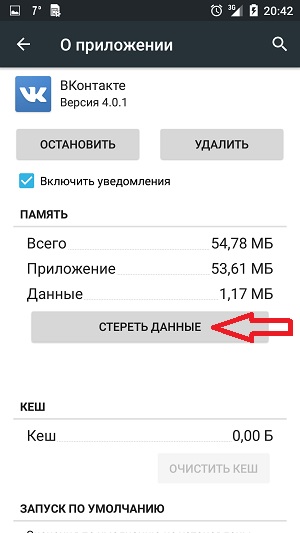
දෙවන දෝෂය:
101: පැටවීමේ දෝෂයකි.
මෙම පද්ධතියේ දෝෂය යෙදුම් බාගත කිරීම සහ යාවත්කාලීන කිරීම සම්බන්ධ වේ. ඇය ලියන දේ: දෝෂය 101 නිසා යෙදුමේ නම පූරණය කිරීමට/යාවත්කාලීන කිරීමට නොහැකි විය . ගැටලුවට විසඳුම ඉතා සරල ය. ඔබගේ Wi-Fi රවුටරයේ වැරදි වේලාවක් ඇත, එය යාවත්කාලීන කරන්න, එවිට සියල්ල පූරණය වේ. ඔබගේ Android ස්මාර්ට් ජංගම දුරකථනය හෝ ටැබ්ලටය නැවත ආරම්භ කර ඔබගේ Wi-Fi රවුටරයේ නිවැරදි වේලාව සකසන්න.
තුන්වන දෝෂය:
උපාංග පද්ධතියම පූරණය කිරීමේ දෝෂයකි.
ඔබගේ ස්මාර්ට් ජංගම දුරකථනය හෝ ටැබ්ලටය ආරම්භ කිරීමට අවශ්ය නොවේ නම්, ශිලා ලේඛනයක් ලබා දීම පද්ධති යෙදුම ප්රතිචාර නොදක්වයි, එය වසා දමන්න ?, G-සංවේදකය ක්රියා විරහිත වන අතර තිරය දිගු කාලයක් කළු මාදිලියේ පවතින අතර ඇන්ඩ්රොයිඩ් ආරම්භ කිරීමට තීරණය කිරීමෙන් පසුව පමණක් කර්මාන්තශාලා යළි පිහිටුවීමක් පමණක් මෙහි උපකාරී වේ. වඩාත් නිවැරදිව, යලි පිහිටුවීමක් පමණක් නොව, ඊනියා දෘඪ යළි පිහිටුවීම (ප්රතිසාධන මෙනුවෙන් සියලුම පිසදැමීම් සමඟ).
ප්රතිසාධනයට ඇතුළු වූ පසු, ඔබට දත්ත පිස දමා හැඹිලිය පිස දැමිය යුතුය. 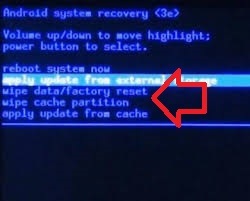
මෙම ක්රියාපටිපාටිය පසු, පද්ධතියේ ගැටළුව විසඳිය යුතුය. නමුත් මෙම ක්රමය පද්ධතියේ දෝෂයෙන් මිදීමට අපොහොසත් වූයේ නම්, මෙයින් අදහස් කරන්නේ ස්ථිරාංගයට හානි වී ඇති අතර උපාංගය දැල්වීම පමණක් උපකාරී වේ. දෝෂයකි පද්ධති යෙදුම ප්රතිචාර නොදක්වයි බොහෝ විට පද්ධති ගොනු වලට හානි වී ඇති නිසා, එය ආපසු ලබා දිය හැක්කේ උපාංගය දැල්වීමෙන් පමණි.
තුන්වන දෝෂය:
සහතික සමඟ දෝෂ.
සහතිකය කල් ඉකුත් වී ඇති බව ඇන්ඩ්රොයිඩ් පද්ධතිය ලියන්නේ නම්, එයින් අදහස් වන්නේ ඔබ මේ මොහොතේ කල් ඉකුත් වූ යෙදුම් සහතිකයෙන් අත්සන් කර ඇති යෙදුමක් ස්ථාපනය කර ඇති බවයි. වැඩසටහන ප්රතිචාර නොදක්වන්නේ නම් මෙම ගැටළුව විසඳන්නේ කෙසේද? මෙම සහතිකය වලංගු වූයේ කවදාදැයි ඔබ දන්නේ නම්, යෙදුම අත්සන් කර ඇත්තේ කවදාද, ඉන්පසු ඔබේ උපාංගයේ දිනය සහතිකය ලැබුණු දිනයට වෙනස් කර නැවත යෙදුම ස්ථාපනය කිරීමට උත්සාහ කරන්න. නමුත් බොහෝ විට, පරිශීලකයින් මෙම දිනය නොදනී, එබැවින් සරලම දෙය නම් දිනය වසරක් ආපසු සකස් කර වැඩසටහන ස්ථාපනය කිරීමයි. ඔබ වැඩසටහන ස්ථාපනය කිරීමට සමත් වූ පසු, ඔබට ඔබගේ Android උපාංගයේ සාමාන්ය දිනය පරිවර්තනය කළ හැක.
පරිශීලකයින් සඳහා තොරතුරු.
ඇත්ත වශයෙන්ම, බොහෝ ගැටළු ඔබගේ උපාංගයේ මෘදුකාංග යාවත්කාලීන කිරීම මගින් විසඳා ඇත. යාවත්කාලීන සාමාන්යයෙන් ස්වයංක්රීයව ස්ථාපනය කර ඇත, නමුත් සමහර විට ඒවා අතින් ස්ථාපනය කිරීමට සිදු වේ. යාවත්කාලීන බාගත කිරීම ආරම්භ කිරීම සඳහා, ඔබ ගැජට් සැකසුම් වෙත යා යුතුය, එහි ඇති දුරකථනය මත ක්ලික් කරන්න (උපාංගයේ නම ටැබ්ලටයේ ඇත). මෙන්න ඔබ බොත්තම සොයා ගනීවි යාවත්කාලීන සඳහා පරීක්ෂා කරන්න
. ඔබගේ උපාංගයේ ස්ථාපනය කර ඇති යාවත්කාලීන කිරීම් සඳහා සතයක් වැය විය හැකි බව මතක තබා ගත යුතුය, එබැවින් පළමුව ඔබ සතුව මෙගාබයිට් කීයක් ඉතිරි වී ඇත්දැයි පරීක්ෂා කරන්න. Wi-Fi හරහා වඩා හොඳ යාවත්කාලීන කිරීම. ඒවා ස්ථාපනය කර ඔබගේ ගැජටය නැවත ආරම්භ කරන්න. පද්ධතියට සම්බන්ධ දෝෂ සහ තවත් බොහෝ දේ අතුරුදහන් විය හැකිය.
වෙනත් ඕනෑම දෙයක් මෙන් Android මත මෙහෙයුම් පද්ධතිය, යෙදුම එල්ලිය හැක. මෙය සිදුවීමට බොහෝ හේතු තිබිය හැකිය, අපි ඒවා මෙම ලිපියෙන් සලකා බලමු. අපි මෙම ගැටළුව විසඳීමට මාර්ගයක් පමණක් සොයා ගනිමු. පහසුම විකල්පය වන්නේ යෙදුම නැවත ආරම්භ කිරීමයි, කෙසේ වෙතත්, මෙම ගැටළුව බොහෝ විට සිදු විය හැක, එබැවින් අපි ඔබට එය විසඳීමට ක්රම කිහිපයක් ඉදිරිපත් කරමු.
ක්රමය 1. වැඩසටහන වසා දැමීම.
මෙම ගැටළුව විසඳීමට පහසුම සහ වේගවත්ම ක්රමය වන්නේ වසා දැමීම සහ නැවත විවෘත කිරීමයි. "නිවසේ" යතුර එබීමෙන් ඔබ යෙදුම වසා නොගන්නා නමුත් එය අවම කිරීම පමණක් බව සලකා බැලීම වටී. වැසීමට, මුල් පිටුව බොත්තම අල්ලාගෙන ඔබට වැසීමට අවශ්ය යෙදුමේ දකුණට හෝ වමට ස්වයිප් කරන්න.
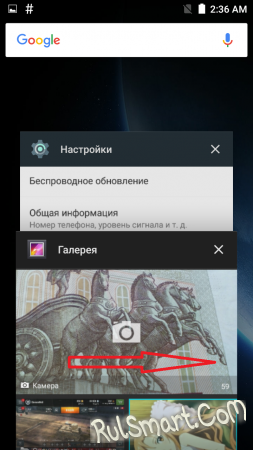
ක්රමය 2: හැඹිලිය සහ දත්ත හිස් කරන්න.
ඊළඟ මාර්ගය, නිසැකවම ඔබට උපකාර වනු ඇත, හැඹිලිය සහ දත්ත ඉවත් කිරීමයි. අපි "සැකසීම්" වෙත ගොස්, "යෙදුම්" කොටස විවෘත කර, අපට අවශ්ය වැඩසටහන සොයා ගන්න, ඉන්පසු "දත්ත මකන්න" සහ "පැහැදිලි හැඹිලි" බොත්තම් මත ක්ලික් කරන්න. ඊට පසු, යෙදුම නැවත දියත් කිරීමට උත්සාහ කරන්න.
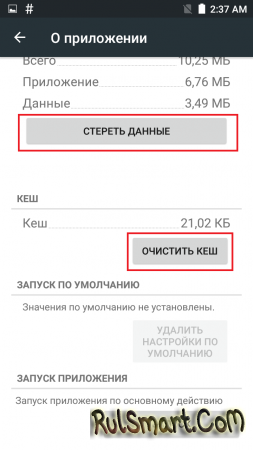
ක්රමය 3: යෙදුම නැවත ස්ථාපනය කිරීම.
එල්ලෙන වැඩසටහන ඉවත් කර එය නිල ගබඩාවෙන් නැවත ස්ථාපනය කිරීමට උත්සාහ කරන්න යෙදුම් Playවෙලඳපොල. මෙම ක්රමය උදව් නොකළේ නම්, වෙනත් මූලාශ්රවල යෙදුමේ පැරණි අනුවාද සෙවීමට උත්සාහ කරන්න. බොහෝ විට යෙදුමකට නව ක්රියාකාරීත්වයක් එක් කරන සංවර්ධකයෙකුට සමහර දෝෂ මඟ හැරිය හැක, එබැවින් වැඩසටහනේ පැරණි අනුවාද සොයා ගැනීමට උත්සාහ කරන්න.
